「Solanaネットワーク上でNFTを発行したい」
「Solana Tool Suiteで作成したWalletをPhantomでも利用したい」
「コマンドライン・ブラウザでWalletを共有したい」
このような場合には、この記事の内容が参考となります。
この記事では、PhantomとSolana Tool SuiteでWalletを共有する方法を解説しています。
本記事の内容
- PhantomとSolana Tool SuiteでWalletを共有する
- Solana Tool SuiteによるWalletの新規作成
- PhantomへのWalletの追加
- PhantomとSolana Tool Suiteにおける残高確認
それでは、上記に沿って解説していきます。
PhantomとSolana Tool SuiteでWalletを共有する
発行したNFTを管理するには、Phantomがあった方がベターと言えます。
例えば、Candy Machineを使ってNFTを発行したとします。
この場合、以下のように発行したトークンを把握できます。
$ spl-token accounts Token Balance --------------------------------------------------------------- FMAAHwbRhEQ4V4PLvVxpSSy7pQ4wU9WbvoJ2fUqnMcxY 1
でも、NFTを確認するには以下のサービスを利用する必要があります。
- Solana Explorer
- Solscan
しかし、PhantomがあればWallet内ですぐにNFTを確認できます。
他にもWalletを共有していれば、何かと効率的でしょう。
ブラウザですぐに残高も確認できたりします。
そこで、PhantomとSolana Tool SuiteでWalletを共有を検討することになります。
その際に必要となる手順が存在します。
- Solana Tool SuiteによるWalletの新規作成
- PhantomへのWalletの追加
上記の順番で行うとWalletの共有が可能となります。
(調査した限りでは、この手順が最も確実で簡単)
それぞれを下記で説明していきます。
Solana Tool SuiteによるWalletの新規作成
Solana Tool Suiteのインストールは必須です。
Solana Tool Suiteのインストール方法は、次の記事で解説しています。
Solana Tool Suiteを使って、本番用にWalletを作成します。
Walletは、次のコマンドで新規に作成できます。
solana-keygen new --outfile ~/.config/solana/mainnet-beta.json
実行すると、途中でパスワードを聞かれます。
パスワードは、セキュリテイ的には入力しておきましょう。
$ solana-keygen new --outfile ~/.config/solana/mainnet-beta.json Generating a new keypair For added security, enter a BIP39 passphrase NOTE! This passphrase improves security of the recovery seed phrase NOT the keypair file itself, which is stored as insecure plain text BIP39 Passphrase (empty for none): Enter same passphrase again: Wrote new keypair to /home/username/.config/solana/mainnet-beta.json ============================================================================ pubkey: FfHGCs9j6agihuMkrKjGya5TydTPe9Erw3B3sj89K65h ============================================================================ Save this seed phrase and your BIP39 passphrase to recover your new keypair: enrich range actress busy audit swing nose lecture goat horror nuclear depth ============================================================================
作成されたファイルを確認します。
$ cat ~/.config/solana/mainnet-beta.json [25,234,102,73,124,54,21,35,154,169,214,190,107,181,85,253,121,87,199,160,169,60,87,117,228,165,7,173,188,26,166,90,128,124,106,28,185,77,81,184,108,125,201,73,233,92,211,217,104,233,207,16,5,46,25,211,197,190,125,115,26,107,902,38]
上記のような数字が記載されています。
(本来、この中身は公開していはいけません!かつ、上記のキーはフェイクです。)
それでは、作成したキーペア(Wallet)をコマンドツール上のデフォルトに設定します。
そのためのコマンドが、以下。
solana config set --keypair ~/.config/solana/mainnet-beta.json
そして、接続先の環境を本番URLに設定します。
solana config set --url https://api.mainnet-beta.solana.com
この時点でのWalletの状況を次のコマンドで確認できます。
$ solana config get Config File: /home/username/.config/solana/cli/config.yml RPC URL: https://api.mainnet-beta.solana.com WebSocket URL: wss://api.mainnet-beta.solana.com/ (computed) Keypair Path: /home/username/.config/solana/mainnet-beta.json Commitment: confirmed
RPC URLとWebSocket URLが、上記と同じならOK。
Config FileとKeypair Pathが、各自の環境で異なります。
最後に、作成したWalletのアドレスを確認しましょう。
次のコマンドでアドレスが確認できます。
$ solana address FfHGCs9j6agihuMkrKjGya5TydTPe9Erw3B3sj89K65h
以上、Solana Wallet(本番用)の作成を説明しました。
次は、Phantomへ新規に作成したWalletを追加します。
PhantomへのWalletの追加
Phantomは、事前にインストール済みとします。
Solana Tool Suiteで作成したWalletをPhantomに追加していきます。
そのためには、まずmainnet-beta.jsonの値をコピーします。
最初の「[」、最後の「]」もすべてコピー。
その状態でPhantomを起動します。
すでに一つでもWalletを作成済みなら、次のように表示されます。
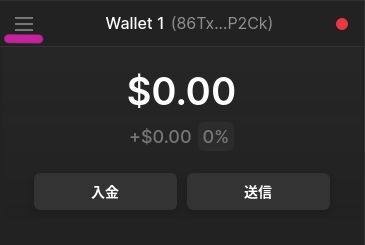
下線のアイコンをクリック。
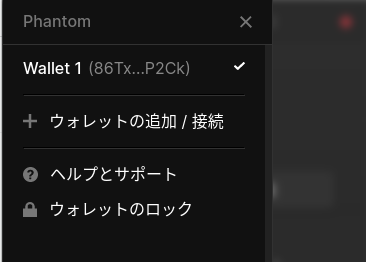
「ウォレットの追加/接続」を選択。
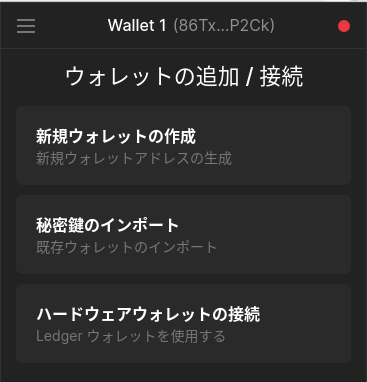
「秘密鍵のインポート」を選択。
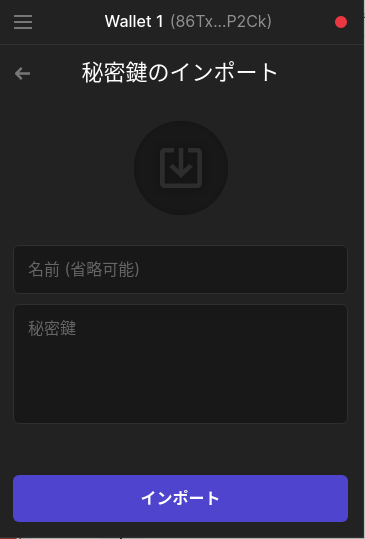
「秘密鍵のインポート」を選択。
「秘密鍵」にコピーした値を貼り付けます。
名前は、わかりやすいモノをつけましょう。
(例えば、「コマンドラインツールで作成」など)
入力を終えたら、「インポート」ボタンをクリック。
成功したら、Walletに切り替わります。
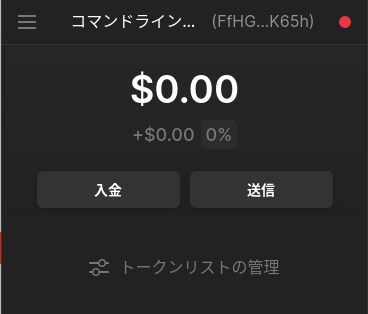
アドレスを確認します。
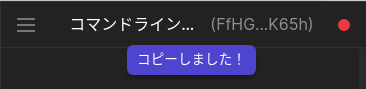
アドレス部分をクリックすれば、コピーできます。
FfHGCs9j6agihuMkrKjGya5TydTPe9Erw3B3sj89K65h
「solana address」で確認した値と同じです。
このことにより、PhantomへのWallet追加が確認できました。
以上、PhantomへのWalletの追加を説明しました。
次は、PhantomとSolana Tool Suiteにおける残高確認を行います。
PhantomとSolana Tool Suiteにおける残高確認
PhantomとSolana Tool Suiteにおける残高確認を行います。
とにかく、作成したWalletに送金します。
送金手段は、何でもいいです。
今回は、ChengeNOWを利用して約0.4 SOLの送金を行いました。
では、それぞれの環境で確認します。
Phantom
Phantomを起動したら、すぐに確認できます。
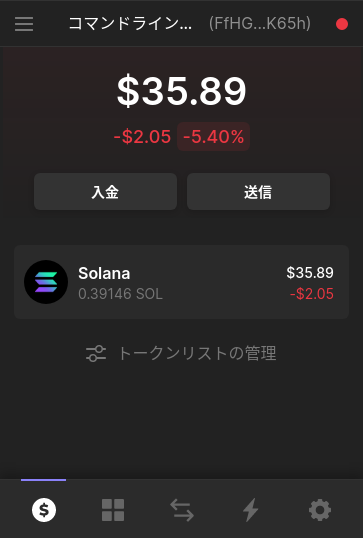
問題なく、入金されています。
やはり、ブラウザの拡張機能は便利です。
Solana Tool Suite
コマンドラインでは、次のコマンドで残高を確認できます。
$ solana balance 0.39146176 SOL
Phantomで確認した残高とほぼ同じです。
コマンドラインの方が、正確に残高を把握できます。
まとめ
PhantomとSolana Tool Suiteにおける残高確認を行いました。
ここまで確認できれば、同じWalletを共有できていると安心できますね。
以上、PhantomとSolana Tool Suiteにおける残高確認の説明でした。






